如何在 Excel 中找到不等於某個值(例如 0)的第一個值?

在 Excel 中,有時候您需要找到某一列中不等於特定值(例如 0)的第一個值。手動檢查每個單元格可能非常繁瑣,特別是在處理大型數據集時。幸運的是,Excel 提供了多種方法來簡化此任務,包括使用公式、條件格式或像 Kutools for Excel 這樣的第三方工具。本指南將逐步教您如何高效地找到這些值。
使用公式查找不等於特定值的第一個值使用條件格式查找不等於特定值的值
使用 Kutools for Excel 查找不等於特定值的值
使用公式查找不等於特定值的第一個值
要找到不等於特定值的第一個值,您可以創建一個輔助列並使用公式來識別這些單元格。
1. 選擇相鄰於您要查找值的列的一個單元格,輸入公式 =IF(A1=0,"Equal","Not Equal"),按下 Enter,然後拖動填充柄向下應用該公式到其他單元格。
在公式中,0 是您希望查找不等於的值,您可以根據需要更改它。
使用條件格式查找不等於特定值的值
通過條件格式功能,您可以快速突出顯示不等於特定值的單元格。
1. 選擇您使用的單元格,點擊 [Home] > [Conditional Formatting] > [ New Rule]。請參見截圖:
2. 在 [New Formatting Rule] 對話框中,點擊 [Select a Rule Type] 區域中的 [Format only cells that contain],從 [Format only cells with] 區域的下拉列表中選擇 [Cell value] 和 [not equal to],然後在文本框中輸入零。
3. 點擊 [Format],在 [Format Cells] 對話框中,於 [Fill] 標籤下選擇一種顏色以突出顯示單元格。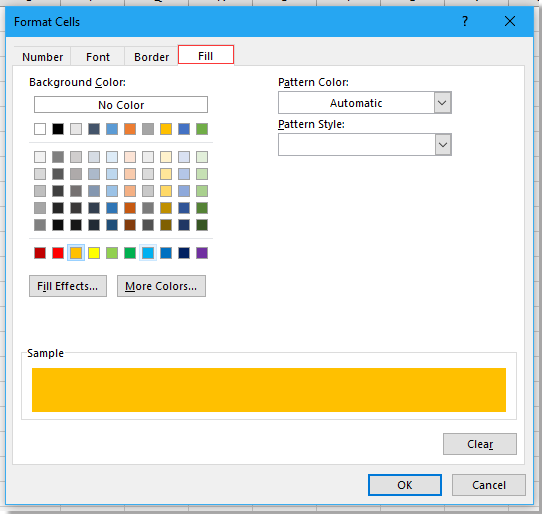
4. 點擊 [OK] > [OK] 關閉對話框,然後背景色將高亮顯示所有不等於零的單元格。
使用 Kutools for Excel 查找不等於特定值的值
如果您想批量編輯或指定不等於某個值的值的位置,可以使用 Kutools for Excel 的 [Select Specific Cells] 功能。
1. 選擇您使用的單元格,然後點擊 [Kutools] > [Select] > [Select Specific Cells]。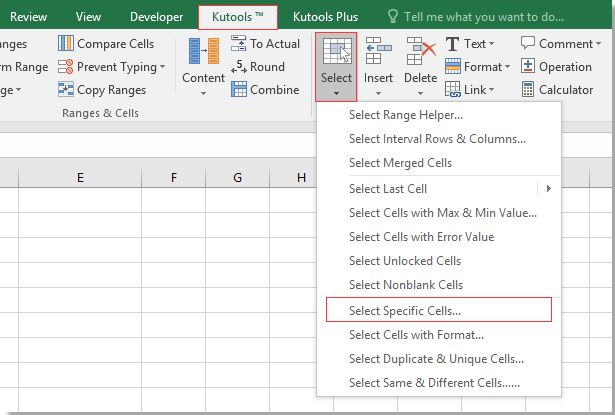
2. 在彈出的對話框中,根據需要勾選選擇類型,在 [ Specify type] 下拉列表中選擇 [Does not equal],然後在下一個文本框中輸入零。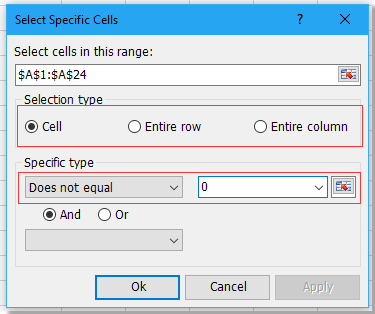
3. 點擊 [Ok],會彈出一個對話框告訴您已選擇了多少個單元格。
4. 點擊 [OK],現在所有不等於 0 的單元格都被選中,您可以根據需要刪除、編輯或添加顏色。
Kutools for Excel - 超過 300 種必備工具,讓 Excel 功能更強大。永久免費享受 AI 功能!立即獲取
演示:使用 Kutools for Excel 選擇特定單元格
最佳 Office 生產力工具
| 🤖 | Kutools AI 助手:以智能執行為基礎,革新數據分析 |生成程式碼 | 創建自訂公式 | 分析數據並生成圖表 | 調用 Kutools 增強函數… |
| 熱門功能:查找、選取項目的背景色或標記重複值 | 刪除空行 | 合併列或單元格且不遺失數據 | 四捨五入(免公式)... | |
| 高級 LOOKUP:多條件 VLookup|多值 VLookup|多表查找|模糊查找... | |
| 高級下拉列表:快速創建下拉列表 |依賴型下拉列表 | 多選下拉列表... | |
| 列管理器:添加指定數量的列 | 移動列 | 切換隱藏列的顯示狀態 | 比較區域及列... | |
| 精選功能:網格聚焦 | 設計檢視 | 增強編輯欄 | 工作簿及工作表管理器 | 資源庫(快捷文本) | 日期提取器 | 合併資料 | 加密/解密儲存格 | 按列表發送電子郵件 | 超級篩選 | 特殊篩選(篩選粗體/傾斜/刪除線...)... | |
| 15 大工具集:12 項文本工具(添加文本、刪除特定字符…)|50+ 儀表 類型(甘特圖等)|40+ 實用 公式(基於生日計算年齡等)|19 項插入工具(插入QR码、根據路徑插入圖片等)|12 項轉換工具(金額轉大寫、匯率轉換等)|7 項合併與分割工具(高級合併行、分割儲存格等)|...及更多 |
運用 Kutools for Excel,全面提升您的 Excel 技能,體驗前所未有的高效。 Kutools for Excel 提供超過300 項進階功能,讓您提升工作效率、節省時間。 點此尋找您最需要的功能...
Office Tab 為 Office 帶來分頁介面,讓您的工作更加輕鬆簡單
- 在 Word、Excel、PowerPoint 中啟用分頁編輯與閱讀。
- 在同一視窗的新分頁中打開與創建多份文件,而非開啟新視窗。
- 提升您的生產力50%,每日可幫您減少數百次鼠標點擊!
所有 Kutools 外掛,一次安裝
Kutools for Office 套裝整合了 Excel、Word、Outlook 和 PowerPoint 的外掛,外加 Office Tab Pro,非常適合需要跨 Office 應用程式協同作業的團隊。
- 全合一套裝 — Excel、Word、Outlook及 PowerPoint 外掛 + Office Tab Pro
- 一鍵安裝,一份授權 — 幾分鐘完成設置(支援 MSI)
- 協同運作更順暢 — Office 應用間無縫提升生產力
- 30 天全功能試用 — 無需註冊、無需信用卡
- 最超值 — 一次購買,節省單獨外掛費用